苹果怎么恢复彻底删除的照片?以下内容主要是针对遇上苹果手机如何找回已删除的照片的问题,我们该怎么处理呢。下面这篇文章将为你提供一个解决思路,希望能帮你解决到相关问题。
一、苹果怎么恢复彻底删除的照片
只有备份过的照片才能恢复,具体的操作方法如下:
1、首先打开手机主界面,点击进入“设置”选项,如下图所示。
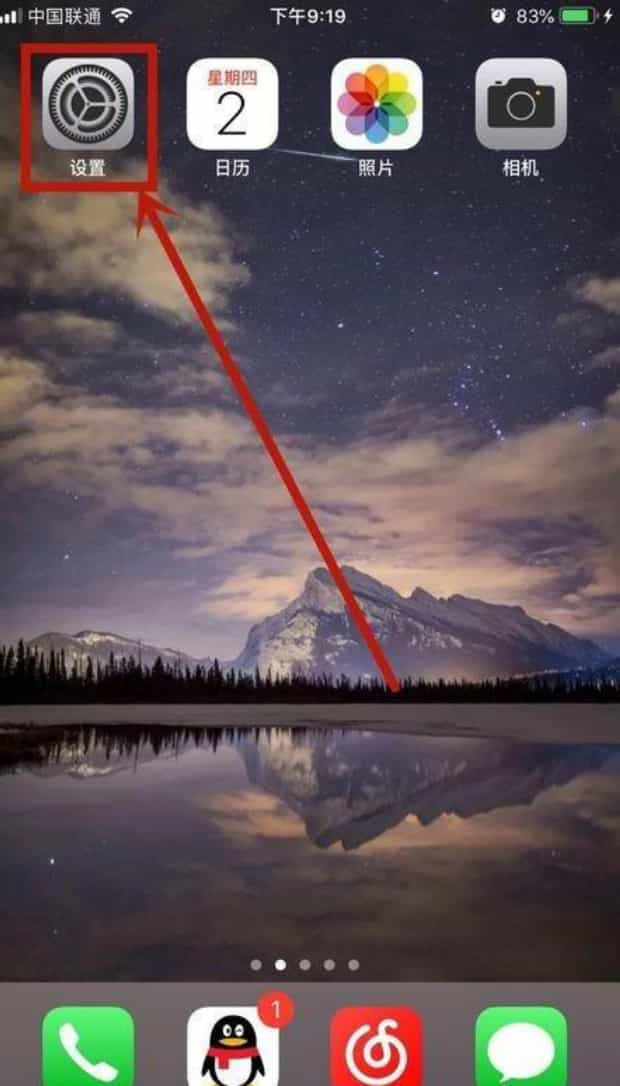
2、在设置界面中,点击进入上方的”Apple ID、iCloud、iTunes与App Store“选项,如下图所示。
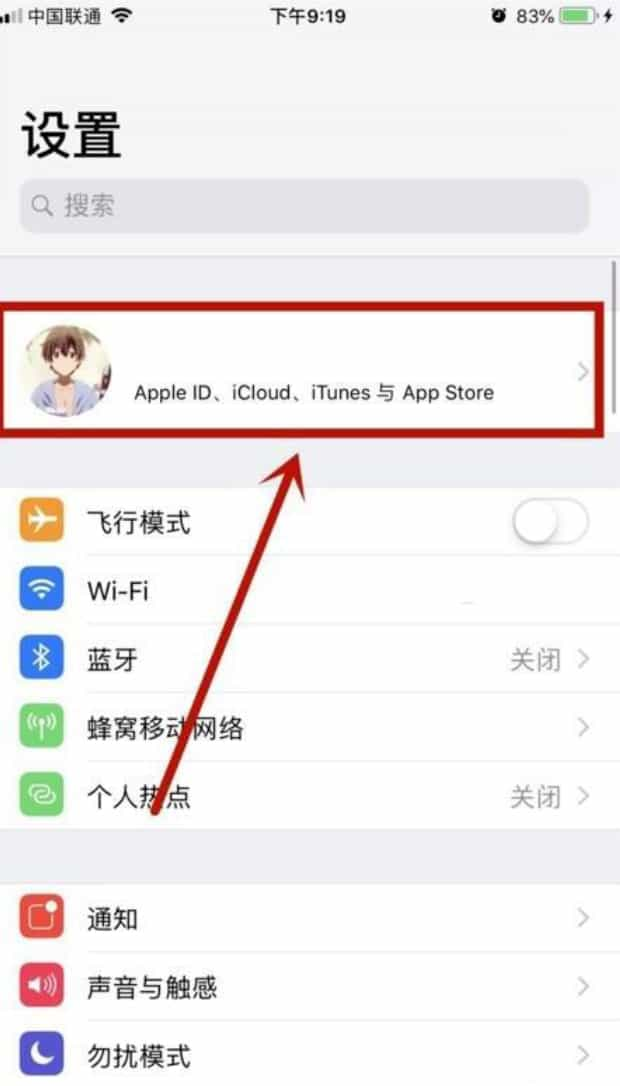
3、然后点击进入”iCloud“选项,如下图所示。
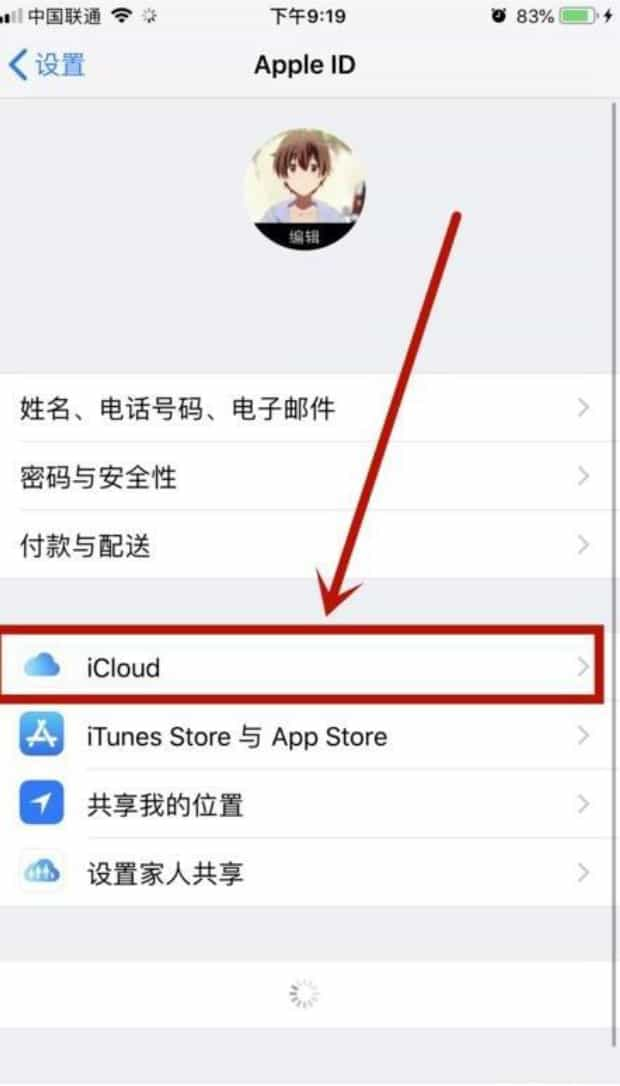
4、打开iCloud界面之后,点击进入”照片”选项,如下图所示。
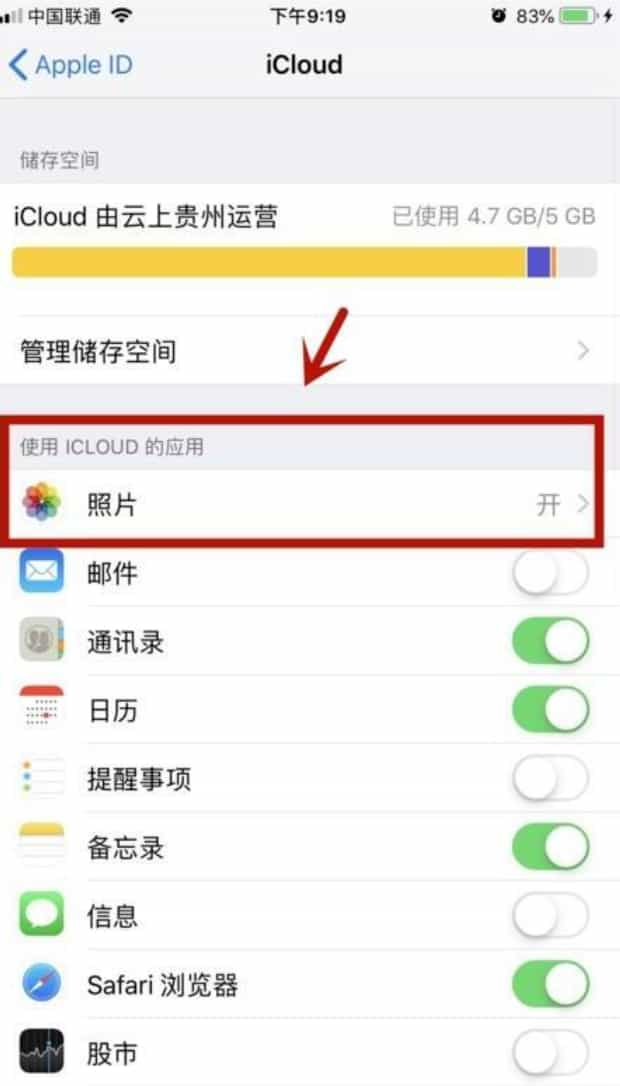
5、然后勾选“下载并保留原件”这一选项,如下图所示。
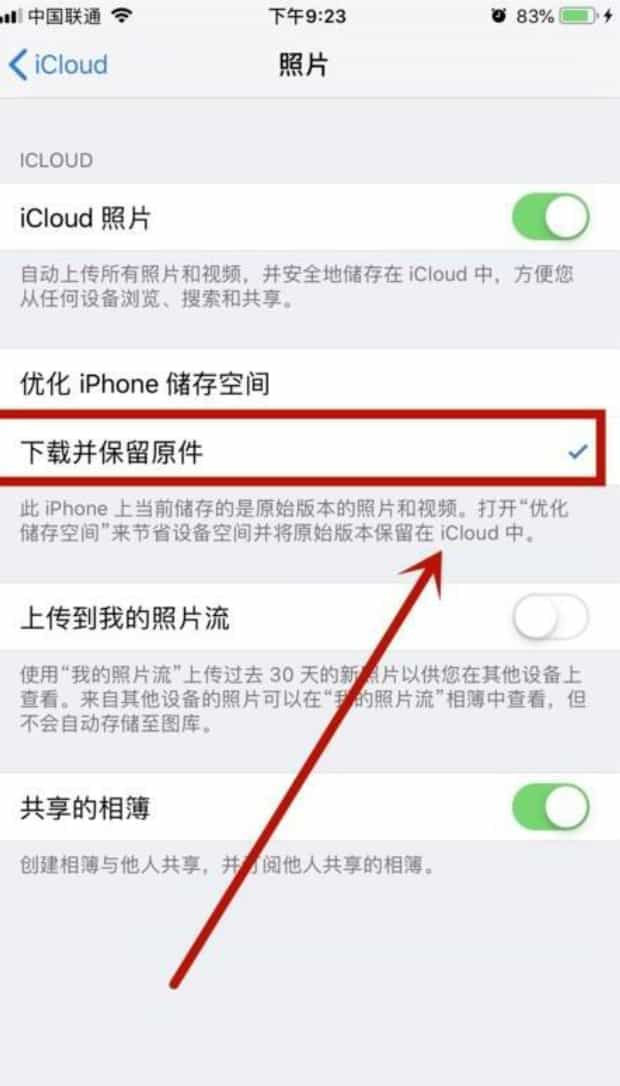
6、接着返回手机桌面,点击进入“照片”选项,如下图所示。
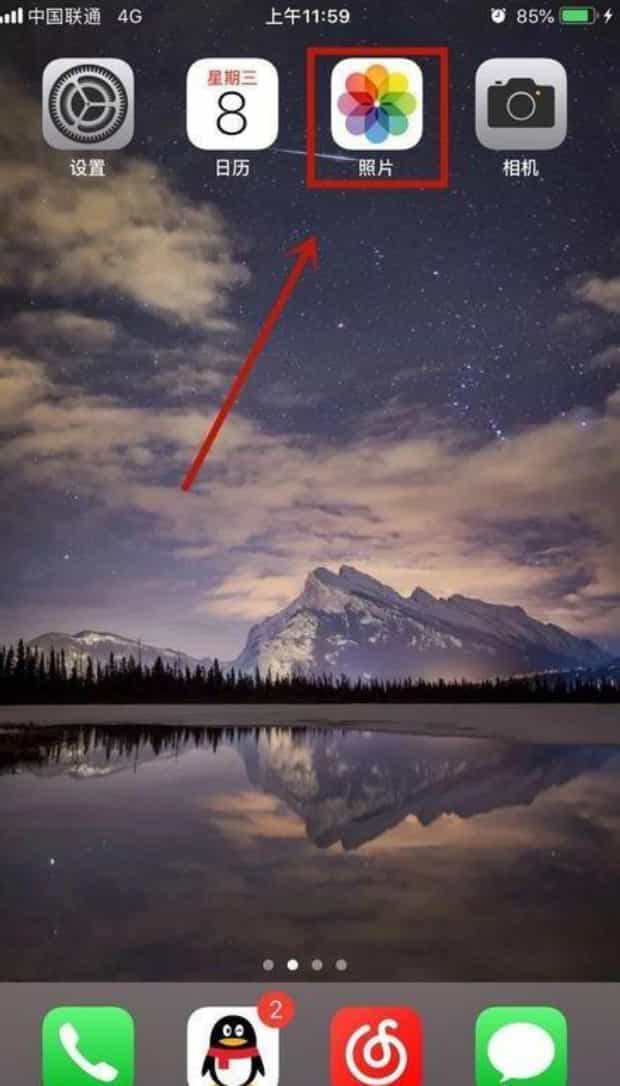
7、最后即可查看之前删除的照片。

二、苹果手机如何找回已删除的照片
第一:首先在手机桌面上找到照片并点击它,如下图所示。
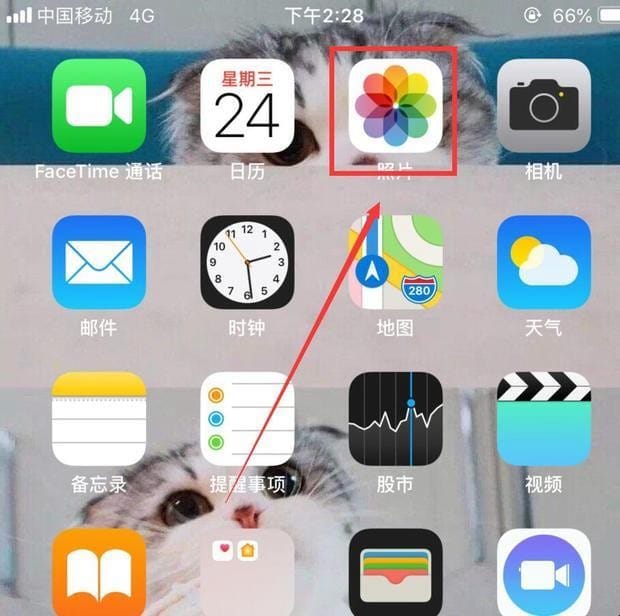
第二:然后点击屏幕右下方的相簿。
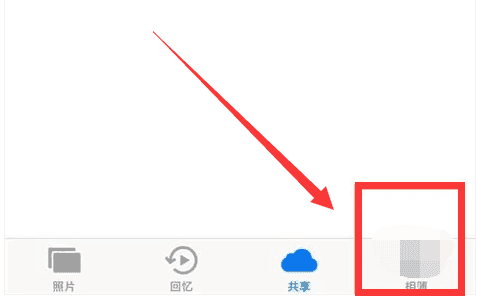
第三:接着点击最近删除。
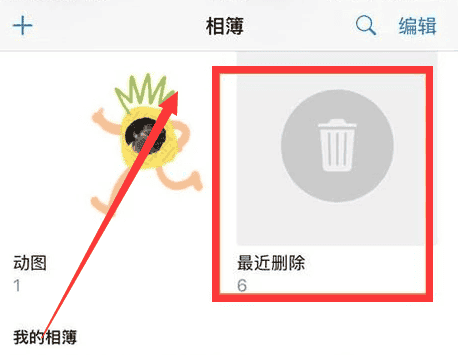
第四:然后点击选择。
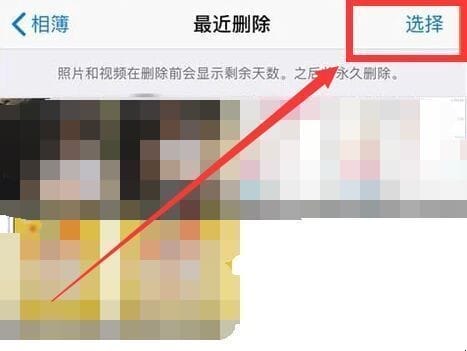
第五:接着点击要恢复的图片并点击恢复。
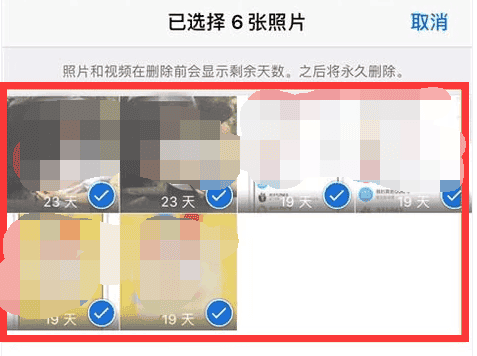
第六:最后点击恢复六张照片就可以了。
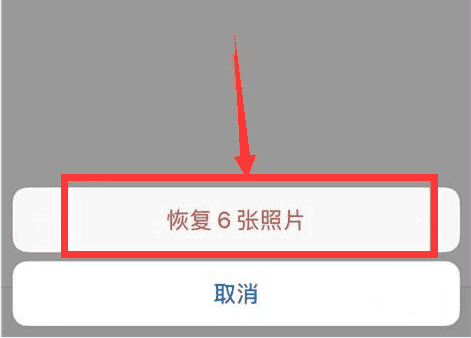
关于苹果手机如何找回已删除的照片的全部内容就介绍完了,希望文章能够帮你解决苹果怎么恢复彻底删除的照片相关问题,更多请关注本站手机栏目的其它相关文章!
